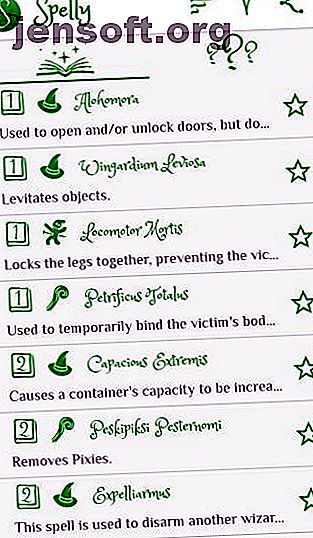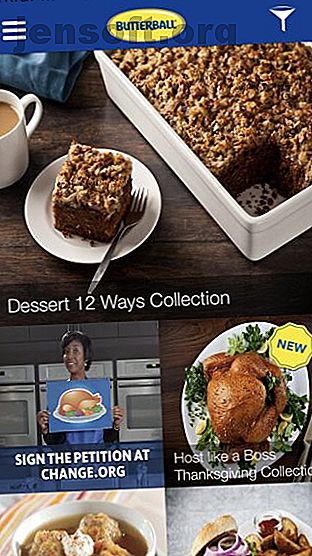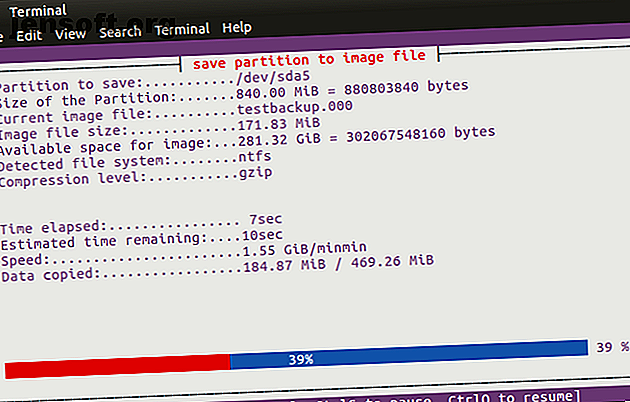
Comment cloner votre disque dur Linux: 4 méthodes
Publicité
Le fait que vous utilisiez un système d'exploitation Linux ne signifie pas que vous ne rencontrerez pas de problèmes de temps en temps. Il est toujours bon d'avoir un plan de secours, juste au cas où un problème surviendrait. Peut-être qu'un rare virus Linux va-t-il attaquer? peut-être serez-vous ciblé par les fraudeurs ransomware. Peut-être que le disque dur (HDD) échouera.
Déverrouillez la feuille de triche "Commandes Linux essentielles" maintenant!
Cela vous inscrira à notre newsletter
Entrez votre email Déverrouiller Lire notre politique de confidentialitéEn clonant votre disque dur Linux, vous créez une image disque pouvant être restaurée ultérieurement. Mais comment cloner votre disque dur Linux?
Outils de clonage de disque Linux
Votre installation Linux pourrait développer un bogue; vous pourriez mettre à niveau votre lecteur de disque dur vers un volume plus important. Quel que soit le problème, si vous avez une sauvegarde de votre disque, il sera relativement simple de remettre les choses en route.
Linux propose quatre solutions de clonage de disque à prendre en compte:
- jj
- Partimage
- Partclone
- Clonezilla
Que vous utilisiez des fonctions intégrées à votre système d'exploitation Linux ou installiez un outil tiers, vous ne devriez pas tarder à récupérer votre système et à le rendre opérationnel.
Examinons chacune des quatre options principales pour le clonage d’un lecteur sous Linux.
1. dd: L'outil de clonage de disque Linux natif
Peut-être l’outil Linux le plus puissant de tous, dd (parfois appelé «destructeur de disque») peut cloner un disque dur entier ou une partition de disque sur un autre. Mais s'il est mal utilisé, il peut effacer le contenu de votre disque.
En tant que tel, vous devez utiliser avec un soin extrême. Vous trouverez dd intégré à la plupart des systèmes d'exploitation Linux. Sinon, installez-le à partir du gestionnaire de paquets. Pour cloner le disque dur de votre ordinateur, utilisez la commande suivante:
dd if=/dev/sdX of=/dev/sdY bs=64K conv=noerror, sync Ici, sdX est le disque source, alors que sdY est la destination. La valeur numérique 64K correspond à la commande de taille de bloc, bs. La valeur par défaut est 512 octets, ce qui est très petit. Il est donc préférable d'inclure 64 Ko ou 128 Ko comme condition. Cependant, alors qu'une taille de bloc plus grande accélère le transfert, une taille de bloc plus petite le rend plus fiable.
Si vous voulez seulement cloner une partition de votre disque, utilisez
dd if=/dev/sda1 of=/dev/sdb1 bs=64K conv=noerror, sync Comme vous pouvez le constater, la partition sda1 (c'est-à-dire la partition 1 sur le périphérique sda) sera clonée sur sdb1 (une partition nouvellement créée 1 sur le périphérique sdb), par exemple un disque dur secondaire ou externe connecté à votre ordinateur.
Appuyez sur Entrée pour exécuter la commande. La durée dépend de la taille du disque ou de la partition. Assurez-vous simplement que le volume de destination est suffisamment volumineux pour le stocker!
2. Outil de clonage de partition Linux, Partimage
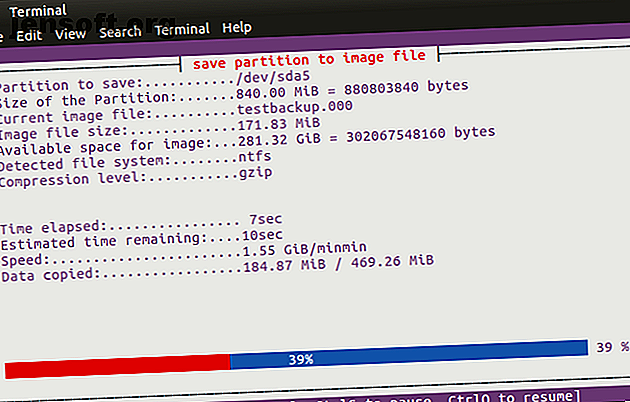
Si vous rencontrez des problèmes pour essayer de comprendre les instructions avec dd, ou préférez-vous éviter de supprimer accidentellement votre disque dur avec une faute de frappe, partimage est également disponible pour la plupart des distributions et ne comporte aucun risque de "destructeur de disque"!
Cependant, partimage ne supporte pas le système de fichiers ext4, évitez donc de l'utiliser pour cloner des disques ou des partitions de ce type. Toutefois, si nécessaire, il peut être utilisé pour cloner des formats de disque Windows (FAT32 ou NTFS, bien qu’il soit expérimental), ainsi que le système de fichiers Linux ext3 plus largement utilisé et d’autres alternatives plus anciennes.
Avant de commencer, assurez-vous que la partition que vous souhaitez cloner est démontée (avec la commande umount). Sinon, vous devrez quitter Partimage avant de poursuivre le processus. Vous pouvez sortir à tout moment avec la touche F6 .
Pour Ubuntu, installez avec:
sudo apt install partimage Lancer depuis la ligne de commande avec:
sudo partimage Il s'agit d'une application pilotée par la souris, qui nécessite la sélection préalable de la partition à cloner.
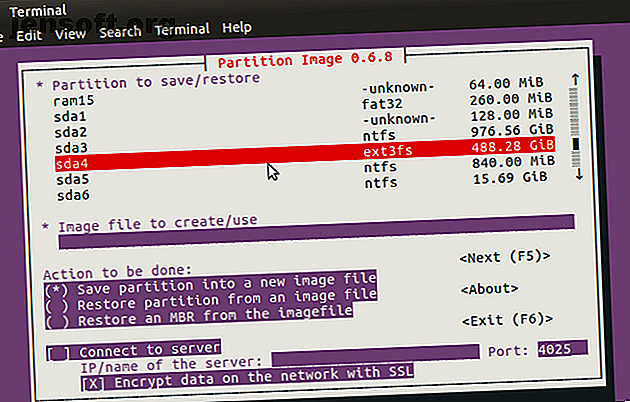
Appuyez à droite sur les touches fléchées pour passer à la section suivante, puis sur Fichier image pour créer / utiliser et nommez-le (ou entrez le nom de fichier de l'image à restaurer).
Sélectionnez l' action correcte à effectuer (assurez-vous que l'option choisie comporte un astérisque) et appuyez sur F5 pour continuer. Dans l'écran suivant, sélectionnez le niveau de compression et vos options préférées . Vous avez également le choix de définir un mode de division d’image et une instruction indiquant ce qui doit se passer une fois la sauvegarde effectuée.
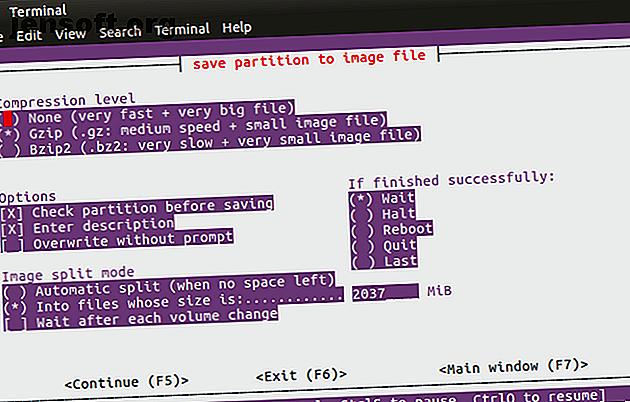
Appuyez sur F5 pour continuer, confirmez les détails, puis appuyez sur OK pour commencer le processus. La vitesse de cette opération dépend de la puissance de votre ordinateur.
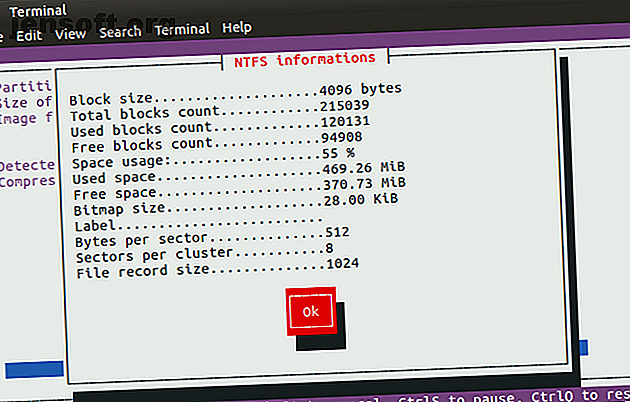
Si vous recherchez une solution de clonage de disque rapide et sale, mais sûre, pour Linux, utilisez Partimage.
3. Partclone: logiciel d'imagerie et de clonage de partition
Pour une alternative plus mature à dd qui prend en charge les sauvegardes du système de fichiers ext4, partclone est simple à utiliser, mais nécessite à nouveau des commandes de texte plutôt qu'une interface à clavier ou à souris. Installer avec:
sudo apt install partclone Et lancez avec:
partclone.[fstype] … Où [fstype] est le type de système de fichiers de la partition que vous souhaitez cloner.
La commande suivante créera une image disque de hda1 (unité de disque dur 1, partition 1) appelée hda1.img:
partclone.ext3 -c -d -s /dev/hda1 -o hda1.img Vous voudrez peut-être restaurer cette image, utilisez donc
partclone.extfs -r -d -s hda1.img -o /dev/hda1 Vous trouverez plus de détails sur l’utilisation sur le site Web partclone.
4. Clonez votre disque Linux avec Clonezilla
Pour une solution plus flexible, pourquoi ne pas essayer Clonezilla? Cette solution de récupération après sinistre très répandue est basée sur Partclone et conçue pour toute une gamme de tâches de clonage de disques. Tous les systèmes de fichiers attendus sont pris en charge, sous Linux, Windows et macOS (et au-delà).
Contrairement à dd et à Partclone, Clonezilla est disponible en tant qu’image ISO amorçable. Vous pouvez écrire ceci sur un DVD ou une clé USB pour cloner complètement votre disque dur Linux. Clonezilla est facile à utiliser, avec des menus contrôlés par le clavier plutôt que des commandes obscures, afin que tout le monde puisse s’y familiariser.
Bien que Clonezilla puisse être configuré en tant qu'utilitaire autonome, vous préférerez peut-être l'utiliser avec l'outil de récupération du CD de démarrage de Hiren.
Vous pouvez également utiliser Clonezilla à titre professionnel pour créer des images de plusieurs configurations de PC similaires avec le même système d'exploitation.
Télécharger: Clonezilla
Cloner votre disque dur Linux est facile
Si vous n'avez jamais cloné un disque dur auparavant, vous vous sentez peut-être un peu réticent à démarrer. Cela peut être intimidant, surtout si vous êtes dans une situation désespérée avec un disque dur endommagé qui a désespérément besoin d'être cloné avant l'échec.
Même si vous préférez simplement synchroniser vos données vitales sur le cloud, il est toujours judicieux de disposer d’une sauvegarde complète sur disque que vous pourrez restaurer rapidement en cas d’erreurs du système. N'oubliez pas d'utiliser ces outils avec précaution, car ils peuvent facilement vous faire perdre vos données par accident.
La sauvegarde de vos données est vitale! Apprenez à optimiser vos sauvegardes sous Linux 6 Applications et astuces pour optimiser les sauvegardes de votre système Linux 6 Applications et astuces pour optimiser vos sauvegardes du système Linux Vous êtes préoccupé par la sauvegarde de données sous Linux? Préoccupé par l'utilisation de dd ou souhaitez-vous simplement simplifier les choses? Ces conseils vous aideront à réaliser des sauvegardes simples qui ne consomment pas de stockage. Lire la suite .
Explorez plus de: Clonage de disque dur, sauvegarde de données, astuces Linux, restauration du système.